Datu meklēšanai Access tīmekļa lietojumprogrammās nav jābūt sarežģītai. Uznirstošie skati (agrāk saukti par uznirstošajām formām) Access tīmekļa lietojumprogrammās nodrošina visu nepieciešamo informāciju, — jums tikai vienreiz jānoklikšķina.
Piezīme.: Šis raksts neattiecas uz Access datora datu bāzēm. Papildinformāciju par formu izveidi datora datu bāzēs skatiet rakstā Access formas izveide.
Piemēram, ja skatāt darbinieku uzdevumus un vēlaties uzzināt vairāk par konkrētu darbinieku, varat norādīt uznirstošo skatu vadīklai Kam piešķirts. Programma Access darbinieka vārdu pārvērš par saiti:

Noklikšķiniet uz vārds, lai skatītu un rediģētu detalizēto informāciju par darbinieku:
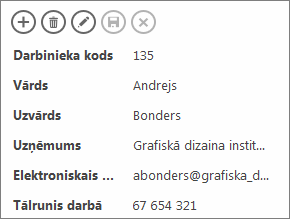
Uznirstošos skatus varat pievienot vadīklām, kas rāda datus no saistītām tabulām vai vaicājumiem. Šeit ietilpst kombinētie lodziņi, automātiskās pabeigšanas vadīklas un saistīto vienumu vadīklas.
Piezīme.: Lai uznirstošā skata opcija būtu pieejama, vadīkla ir jāsaista ar rindas avotu (tabulu vai vaicājumu), nevis tikai jāizmanto vērtības no manuāli ievadītā vērtību saraksta.
Lai pievienotu uznirstošo skatu:
-
Atveriet tīmekļa lietojumprogrammu programmā Access. Ja to skatāt pārlūkprogrammā, noklikšķiniet uz Iestatījumi > Pielāgot programmā Access.
-
Tabulas atlasītājā kreisajā rūtī noklikšķiniet uz tabulas virsraksta skatam, kuru vēlaties mainīt, un pēc tam noklikšķiniet uz skata nosaukuma.
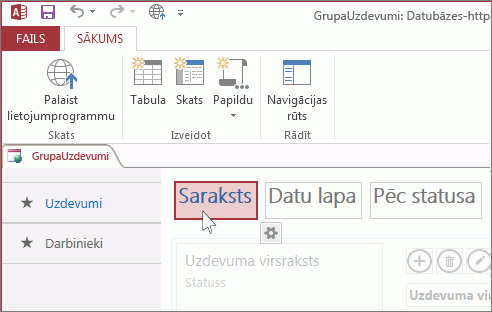
-
Noklikšķiniet uz Rediģēt, lai atvērtu skatu noformēšanas režīmā, un pēc tam noklikšķiniet uz vadīklas, kurai vēlaties pievienot uznirstošo skatu.
-
Noklikšķiniet uz pogas Dati, kas tiek rādīta blakus vadīklai.
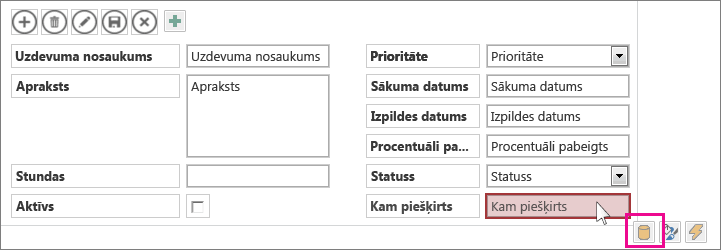
-
Ja vadīkla ir saistīta ar rindas avotu (tabulu vai vaicājumu), tuvu rekvizītu Dati apakšdaļai būs redzama uznirstošā skata nolaižamā izvēlne. Nolaižamajā izvēlnē tiek parādīti skati, kam ir tas pats rindu avots kā vadīklai. Atlasiet skatu, kas jāparāda, kad noklikšķināt uz uznirstošā vienuma pogas.
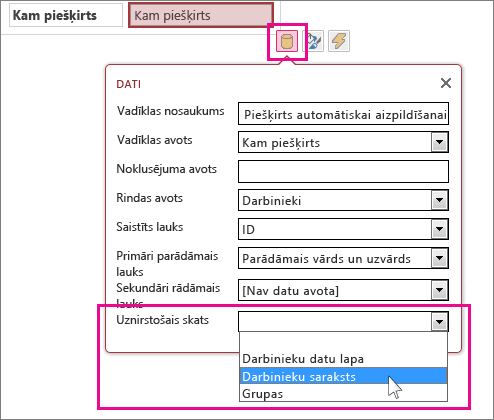
Padoms.: Ja piemērots skats nav pieejams, aizveriet iestatījumu lodziņu Dati un izveidojiet jaunu skatu. Atlasiet tabulu ar informāciju, kuru vēlaties skatīt, pēc tam noklikšķiniet uz pluszīmes pogas pa labi no skatu atlasītāja.
-
Saglabājiet skatu, pēc tam noklikšķiniet uz Sākums > Palaist lietojumprogrammu, lai skatītu, kā tas darbojas.
Skatiet papildinformāciju par datu atrašanu Access tīmekļa lietojumprogrammās.










